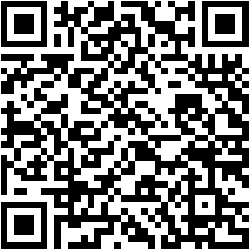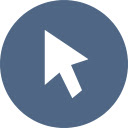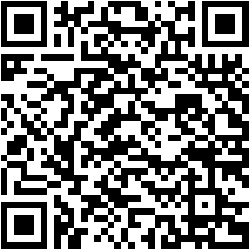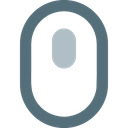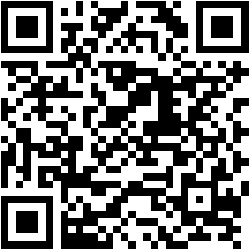Nhiều trang web không cho click chuột phải để chống sao chép hay tải nội dung từ trình duyệt. Không sao cả, bạn có thể vô hiệu và sử dụng lại menu chuột phải khi gặp những trang web như vậy theo hướng dẫn trong bài viết.
Để bảo vệ nội dung bản quyền như văn bản, hình ảnh mà nhiều trang web đã ngăn chặn không cho sao chép, mở menu chuột phải trình duyệt. Nếu bạn đang gặp tình huống như vậy, không sao cả mọi chuyện đều có thể giúp quyết nhanh gọn với sự trợ giúp của các extension sau.
Enable Right Click 2.0
Trang web không cho click chuột phải, Enable Right Click 2.0 sẽ giúp bạn bỏ qua giới hạn này. Bạn vào liên kết bên dưới > bấm Add to Chrome > Add extension để cài đặt tiện ích mở rộng này.
Enable Right Click 2.0 cũng là một tiện ích mở rộng như vậy, bạn có thể mở khóa ngăn chặn trình đơn chuột phải trình duyệt trên trang web chỉ với thao tác cực đơn giản. Tiện ích này hỗ trợ Chrome, Opera, Microsoft Edge, bạn theo liên kết bên dưới để cài đặt.
Cài đặt xong, bạn chỉ cần mở trang web ngăn chặn trình đơn chuột phải hay tải lại trang nếu mở sẵn. Sau đó, bạn chỉ cần bấm vào biểu tượng tiện ích trên thanh công cụ trình duyệt là xong.
 Khi tính năng được kích hoạt thì nút chuột phải trên biểu tượng tiện ích sẽ chuyển sang màu vàng. Bạn có thể cần tải lại trang để thay đổi có hiệu lực. Để trở về mặc định thì bấm lại vào biểu tượng tiện ích là được.
Khi tính năng được kích hoạt thì nút chuột phải trên biểu tượng tiện ích sẽ chuyển sang màu vàng. Bạn có thể cần tải lại trang để thay đổi có hiệu lực. Để trở về mặc định thì bấm lại vào biểu tượng tiện ích là được.
Absolute Enable Right Click & Copy
Bạn vào đây hay liên kết bên dưới > bấm Add to Chrome > Add extension để cài đặt tiện ích mở rộng này.
Tiện ích mở rộng này cũng mạnh mẽ và sử dụng giống Enable Right Click. Bạn cũng mở trang web ngăn chặn menu chuột phải muốn kích hoạt sử dụng lại và bấm vào biểu tượng extension chọn.
– Enable Copy: Bật lại khả năng sao chép trên trang web.
– Absolute Mode: Chế độ nâng cao với các khả năng.
- Xóa bản sao bảo vệ văn bản.
- Buộc kích hoạt nút phải.
- Cho phép sao chép và bôi chọn.
- Vô hiệu hóa thông điệp hộp thoại gây phiền nhiễu (Not Able To Copy Content On This Webpage).
- Kích hoạt lại menu ngữ cảnh.

Tất cả những trang web sử dụng tính năng nằm trong User-List của Settings tiện ích, bạn bấm chuột phải lên biểu tượng extension > Options để quản lý.
Allow Right-Click
Bạn vào đây hay liên kết bên dưới > bấm Add to Chrome > Add extension để cài đặt tiện ích mở rộng này.
Một tiện ích nhỏ gọn và vô cùng mạnh mẽ, thao tác ít và không rườm ra. Tiện ích mở rộng này có thể vô hiệu mọi khóa chặn sao chép, menu chuột phải trên trang web mà bạn truy cập.
Để có thể sao chép, sử dụng menu chuột phải bị vô hiệu với extension bạn thực hiện theo như sau.
- Mở trang web.
- Bấm biểu tượng extension (trắng chuyển sang xám).

Vậy là xong, mọi vô hiệu sao chép và mở menu chuột phải của trang web đó sẽ bị gỡ bỏ. Bạn có thể thiết lập cho extension tự động kích hoạt tính năng trang web nào đó qua tên website.
- Bấm chuột phải vào biểu tượng extension trên thanh công cụ.
- Nhập tên website và thêm dấu phẩy ngăn cách khi nhập tên trang khác.
- Bấm Save lưu lại.

Lưu ý: Bên cạnh Chrome thì Allow Right-Click còn hỗ trợ Firefox nữa. Bạn cài đặt tại đây hay liên kết bên dưới.
SuperCopy
Bạn vào đây hay liên kết bên dưới > bấm Add to Chrome > Add extension để cài đặt tiện ích mở rộng này.
Cài đặt xong, bạn bấm vào biểu tượng Extensions > tìm và ghim SuperCopy, Allow Right Click and Copy ra ngoài thanh công cụ trình duyệt.

Tiếp theo, bạn mở trang web ngăn chặn > bấm biểu tượng tiện ích trên thanh công cụ > bấm biểu tượng tiện ích trong giao diện (Click to crack Disable Copy) vô hiệu chặn của trang web. Thay đổi sẽ có hiệu lực ngay tức thì và không cần tải lại trang. Nếu bạn muốn tắt tính năng của tiện ích thì mở giao diện pop-up và bấm biểu tượng tiện tích lần nữa (Click to Cancel Crack).

Lưu ý: Bạn có thể vào trang web này để kiểm tra tính năng của tiện ích. Khi thử nghiệm, tiện ích làm việc rất tốt và hoàn hảo.
Trên đây là các cách xử lý khi trang web không cho click chuột phải, hy vọng bạn chọn được một cách phù hợp cho mình. Chúc bạn thành công!
Những lưu ý khi sử dụng tiện ích mở rộng
Trước khi sử dụng các tiện ích mở rộng để kích hoạt lại menu chuột phải, bạn cần lưu ý một số điểm sau:
- Thời gian mỗi tiện ích hoạt động: Một số tiện ích có thể không tương thích với mọi trang web hoặc có thời gian hoạt động giới hạn. Hãy thử từng tiện ích trên trang cụ thể để nắm rõ khả năng.
- Cập nhật định kỳ: Các nhà phát triển thường xuyên cập nhật tiện ích của họ. Đảm bảo rằng bạn đang sử dụng phiên bản mới nhất để tránh các lỗi không đáng có.
- Bảo mật thông tin: Tránh sử dụng các tiện ích không rõ nguồn gốc hoặc có nhiều phản hồi tiêu cực từ người dùng. Kiểm tra đánh giá và xếp hạng trên Chrome Web Store hoặc các nguồn tin cậy khác trước khi cài đặt.
Cách khắc phục trường hợp không hoạt động
Nếu tiện ích không hoạt động như mong muốn, bạn có thể thử một số cách giải quyết sau:
- Tải lại trang: Đôi khi, chỉ cần tải lại trang web để kích hoạt các thay đổi của tiện ích.
- Vô hiệu hóa các tiện ích khác: Một số tiện ích có thể xung đột với nhau. Hãy thử vô hiệu hóa các tiện ích không cần thiết khác và kiểm tra lại.
- Liên hệ với nhà phát triển: Nếu mọi cách đều không thành công, bạn có thể liên hệ với nhà phát triển của tiện ích để nhận được hỗ trợ.
Kết luận
Các tiện ích mở rộng không chỉ giúp bạn kích hoạt lại menu chuột phải mà còn tạo điều kiện thuận lợi cho việc sao chép nội dung cần thiết từ các trang web khác nhau. Hãy lựa chọn và sử dụng chúng một cách thông minh và hợp lý. Chúc bạn có những trải nghiệm trực tuyến thú vị!